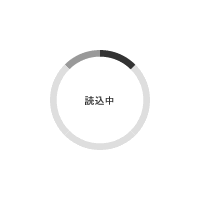CeVIO Creative Studio FREE平成25年 5月 2日 作成
概略
「CeVIO Creative Studio FREE」とは、フリーで公開されている音声合成ソフトです。
スクリーンキャプチャ画像
簡易製品仕様
| 区分 | フリーウェア |
|---|---|
| 対応OS | Windows XP/Vista/7/8/10 |
製品の特徴
入力したテキストデータを、声の高さを変えたり喋るスピードを変えたり、感情パラメーターを調整することにより、様々なキャラクターを演じさせることができます
搭載されている喋り手(女の子のキャラクター)は「さとうささら」
引用元:http://cevio.jp
使用所感
簡単ではありますが、ダウンロードから音声ファイル出力までの使い方について記載いたします。
■ ダウンロード方法 ■
「http://cevio.jp」へアクセス。(HP画像、キャプチャにて拝借)
ダウンロードページから【エンドユーザー使用許諾契約書に同意】し、ダウンロードを開始します。(ファイルサイズは「25.3MB」)
■ インストール方法 ■
ダウンロードしたファイル【CeVIO_Creative_Studio_FREE_Setup_(1.0.0.1).msi】をダブルクリックし、インストールを開始します。(インストール自体は、10~20秒程度で完了します。)
セキュリティ警告のダイヤログメッセージが表示されます。「実行」をクリック。
セットアップウィザードが開始されます。【次へ】をクリック。
ライセンス条項が表示されます。【同意する】にチェックを入れ、【次に】をクリック。
インストールを行うフォルダ及び使用権限を選択し【次へ】をクリック。
インストール最終確認。【次へ】をクリックするとインストールが開始されます。
インストール完了。【閉じる】をクリック。
■ 使用感 ■
【起動画面】
【操作手順】
1).「セリフ」を入力します。キーボード入力及びコピー・アンド・ペーストに対応しています。
2).再生ボタンをクリックし、セリフ内容が再生される事を確認する。
3).声の高さ・音質や感情(元気・怒り・哀しみ)をスライドバー移動にて変化させる。この時、リアルタイムでセリフが再生されます。
【音声ファイルエクスポート(書き出し)】
メニューより「ファイル」→「エクスポート」→「ミックスダウンWAV書き出し」もしくは「セリフ単位でWAV連続書き出し」を選択する。
「ミックスダウンWAV書き出し」 = 複数トラックを使用してセリフを入力した場合、1トラックにまとめて出力を行います。作製されるファイルは1つです。
「セリフ単位でWAV連続書き出し」 = セリフ単位でWAV連続書き出しを選択すると、エクスポート用にフォルダの選択を求められます。このフォルダにセリフ単位でWAVファイルを作製してくれます。作製されるファイルは複数(セリフ数)です。
■ 実際に作製した音声データ ■
「http://cevio.jp」トップページの本ソフト説明文の一部を入力し、WAVデータに書き出してみました。
| 入力したテキストデータ | 設定条件 | 音声データ |
|---|---|---|
| 声の高さを変えたり喋るスピードを変えたり、感情パラメーターを調整することで様々なキャラクターを演じさせることができます。 | 元気=100、怒り=0、哀しみ=0 (大きさ・速さ・高さ・音質=50) |
|
元気=0、怒り=100、哀しみ=0 | ||
| 元気=0、怒り=0、哀しみ=100 (大きさ・速さ・高さ・音質=50) |
||
| 元気=34、怒り=33、哀しみ=33 (高さ=90、大きさ・速さ・音質=50) |
総評
簡単ではありますが、音声データ出力方法を紹介致しました。
上記で説明出来なかった、「トラック追加」、「始点・終点の設定」、「ファイルのインポート」等の機能もありますので、操作しながらいろいろと試してみて下さい。
撮影した動画データ等に、本ソフトで作成した音声データを合わせてみたり、いろいろと活用・遊べそうです。
フリーのソフトでここまで出来るのは凄い!!クオリティーも高い!!
その他
ダウンロード先
最後までお読み下さり ありがとうございました。記事はここ迄です。
尚、本記事は作成から「5年以上」経過しています。
記事作成当時と現在の状況等により内容が適切でない場合があります。また、リンク切れが生じている場合もあります事を予めご了承下さい。
お気に入りに登録しますとお気に入り記事を一元管理でき、再度閲覧したい場合等 容易に記事を探し出す事ができますのでご活用下さい。
下段にはコメントを掲載しております。
広告バナー
購入情報(自身購入時の情報及び販売店サイトへのリンク)
コメント
頂いたコメントを下記に掲載しております。更に下部にはコメント投稿フォームを設けております。
注意事項を確認・了承した上、コメント投稿お願いいたします。
注意事項に該当するコメントにつきましては、事前告知なしに投稿したコメントの削除を行う場合があります。
予めご了承下さい。
- 記事内容と無関係なコメント
- 公序良俗に反するコメント
- 個人情報や法令違反を含むコメント
- その他、管理者が不適切と判断したコメント
現在 頂いているコメントはありません